修圖是許多攝影、美編的基礎功夫,其實當個部落客也必須要會修圖,修圖常常佔據了我大量的時間,有沒有工具可以幫你一次自動最佳化圖片?當然有啊~就是今天要與大家分享的 Photolemur,具備有 Color Recovery 鮮豔色彩、Sky Enhancement 藍天強化、Exposure Compensation 自動曝光補償、 Smart Dehaze 自動去除陰霾白霧、Natural Light Correction 自然光修正、Foliage Enhancment 綠葉增強、Noise Reduction 減少噪點、Tint Perfection 色調最佳化、Face Retouching 面容修正、 JPG Fix 圖片修復、RAW Processing 支援 RAW 檔與 Horizon Straightening 水平修正功能,簡單來說就自動調整曝光與 HDR 後還最佳化圖片的色彩,對於藍天綠葉也有強化效果,更能去除拍照時白濛濛一片的問題,實際看過用過這款軟體後,以後真的就不用自己修圖了!
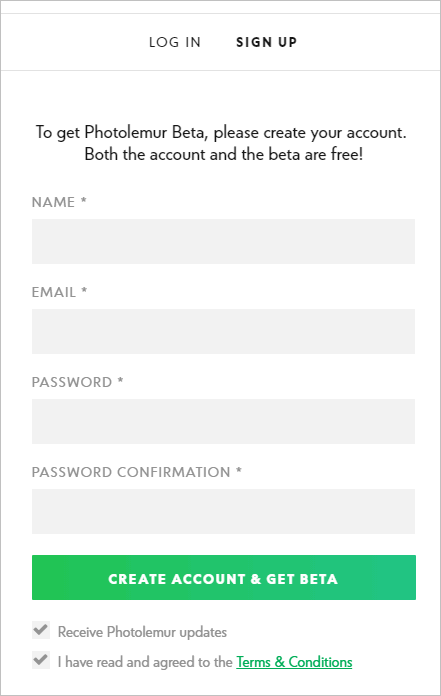
△ 這是一款需要使用帳號的軟體,所以首先必須
註冊一個使用者帳號,目前這款工具試用版初上架,也就是免費體驗當中,目前只有 Mac 版本,未來會開發 Windows 版本,如果還有 iOS 和 Android 版本的話會更美好^^。註冊帳號後請到信箱內去點選認證,之後開啟工具後才能登入使用,軟體可以到文末下載。
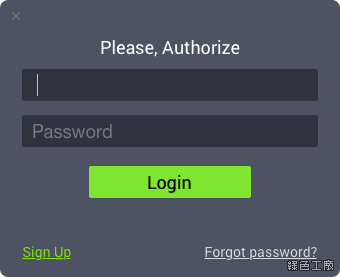
△ 開啟 Photolemur 後登入剛剛所申請的帳號。
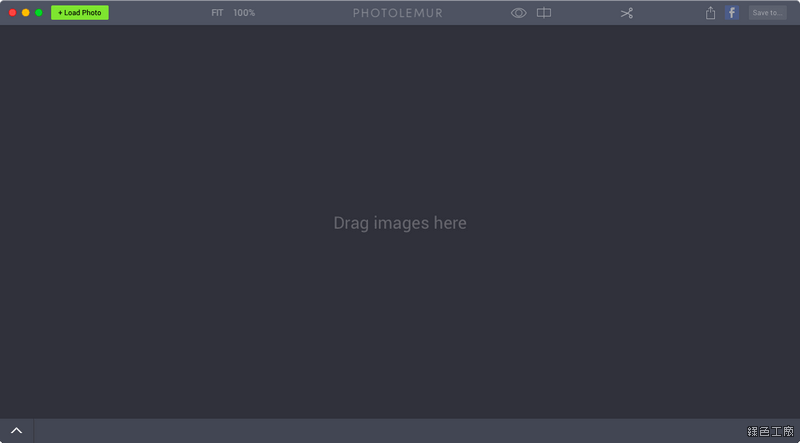
△ 開啟軟體後畫面如上圖,拖曳照片進去就可以開始使用。
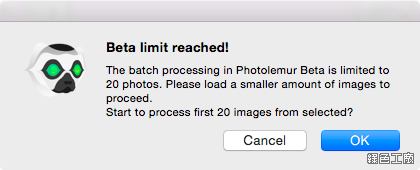
△ Beta 版本目前最多支援一次 20 張照片,若是超過 20 張照片的話,將最佳化後的圖片移除後就可新增其他照片。
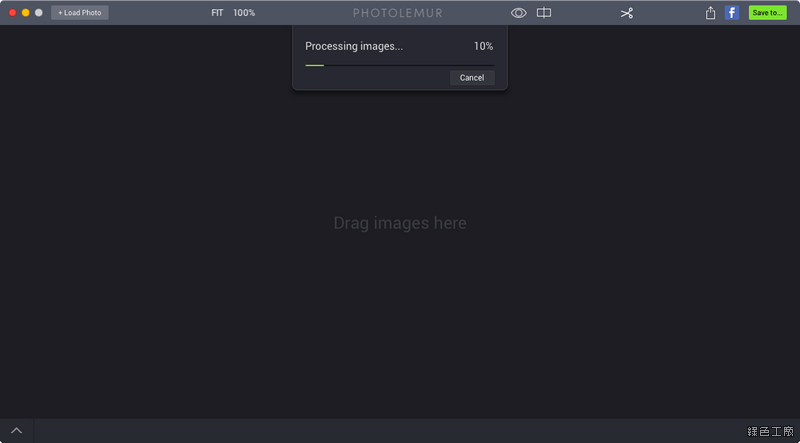
△ 加入照片後開始處理,不過對我的 2011 年 Macbook Air 來說非常吃力,運算時間好久啊!看來真需要換一台 Macbook 了 ><。
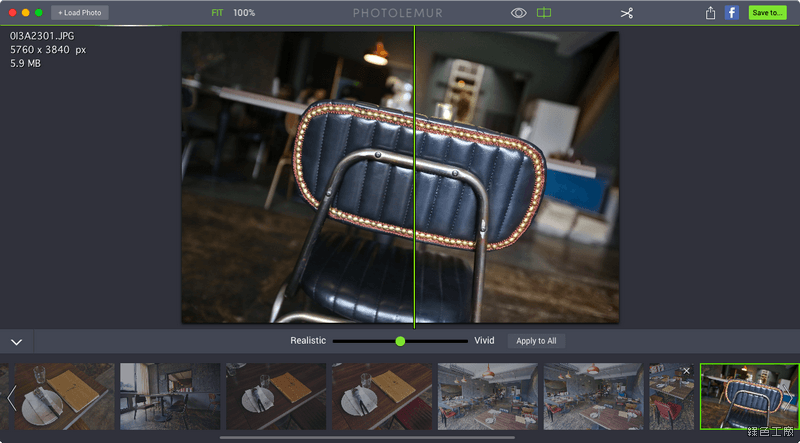
△ 軟體下方有每張圖片的預覽圖,上方顯示的圖片中間有一條線,左右拉可以看出修圖前後的對比差異。
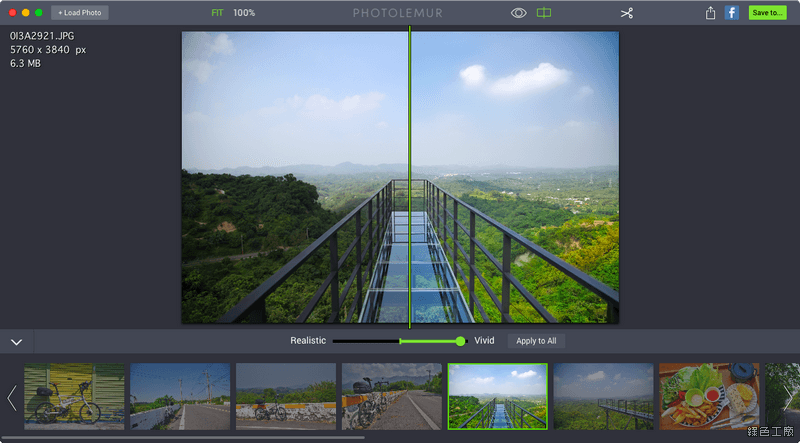
△ 圖片下方的 Realistic 與 Vivid 可以調整照片的比較接近真實或是誇張的效果,旁邊的 Apply to All 可以套用到所有的照片。
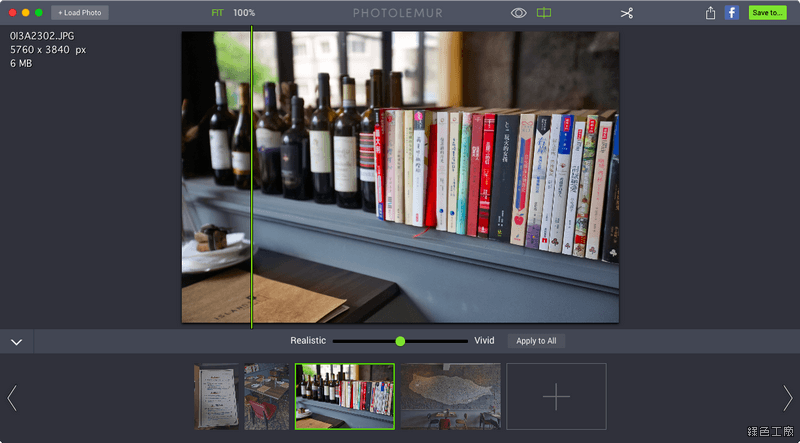
△ 調整完成之後可以在右上角 Save to 另存新檔,或是從 File 選單中 Export Images 批次轉檔輸出。
範例測試
這邊的範例都是用最誇張的效果,所以有些看起來比較 over 一點^^,此外若是原本就是 HDR 的圖片看起來會更誇張,我想說的是:可以不用那麼誇張啦!範例只是要突顯對比差異而已。
大家如果有興趣自己試試看囉!更多精彩的範例也可以到官方網站看看唷!
https://photolemur.com/軟體下載:
Photolemur 1.0.0.2240.zip(MediaFire下載) Photolemur 1.0.0.2240.zip(Rapidgator下載) Photolemur 1.0.0.2240.zip(ZippyShare下載) Photolemur 1.0.0.2240.zip(Hami+下載)檔案大小:134 MB
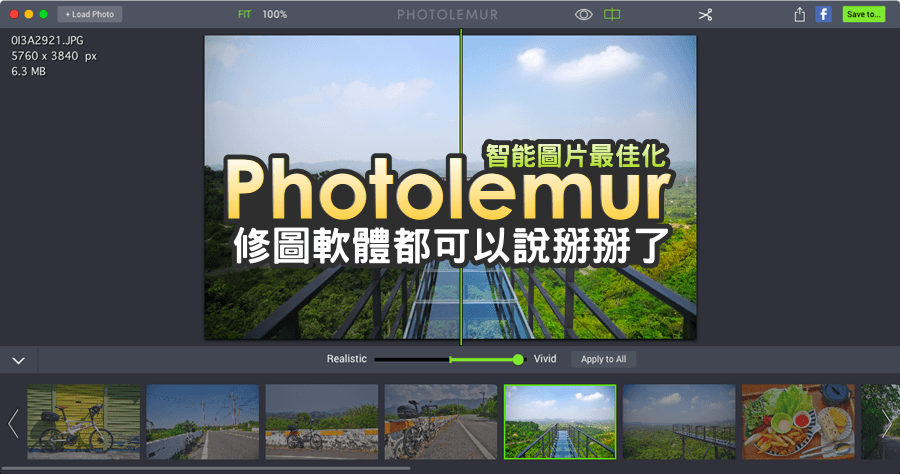
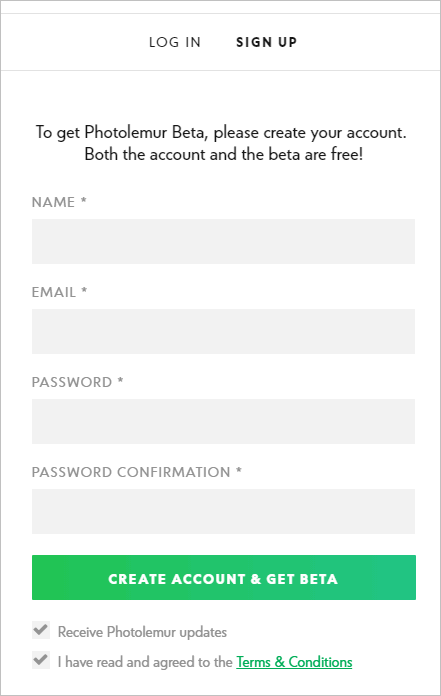 △ 這是一款需要使用帳號的軟體,所以首先必須
△ 這是一款需要使用帳號的軟體,所以首先必須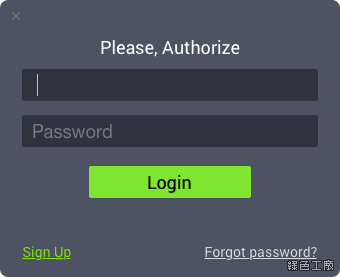 △ 開啟 Photolemur 後登入剛剛所申請的帳號。
△ 開啟 Photolemur 後登入剛剛所申請的帳號。 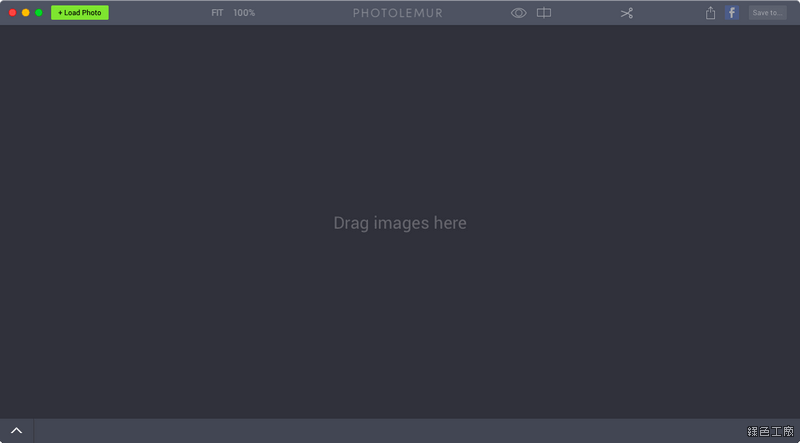 △ 開啟軟體後畫面如上圖,拖曳照片進去就可以開始使用。
△ 開啟軟體後畫面如上圖,拖曳照片進去就可以開始使用。 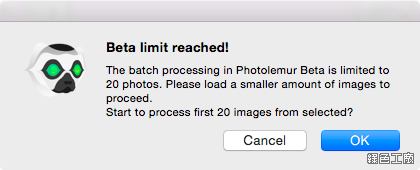 △ Beta 版本目前最多支援一次 20 張照片,若是超過 20 張照片的話,將最佳化後的圖片移除後就可新增其他照片。
△ Beta 版本目前最多支援一次 20 張照片,若是超過 20 張照片的話,將最佳化後的圖片移除後就可新增其他照片。 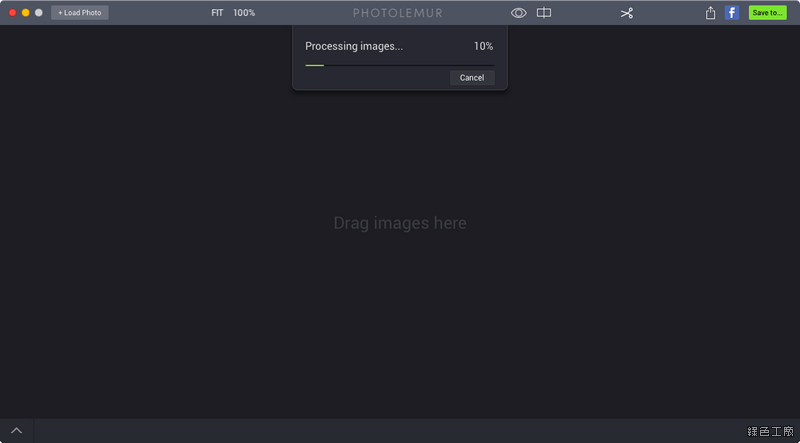 △ 加入照片後開始處理,不過對我的 2011 年 Macbook Air 來說非常吃力,運算時間好久啊!看來真需要換一台 Macbook 了 ><。
△ 加入照片後開始處理,不過對我的 2011 年 Macbook Air 來說非常吃力,運算時間好久啊!看來真需要換一台 Macbook 了 ><。 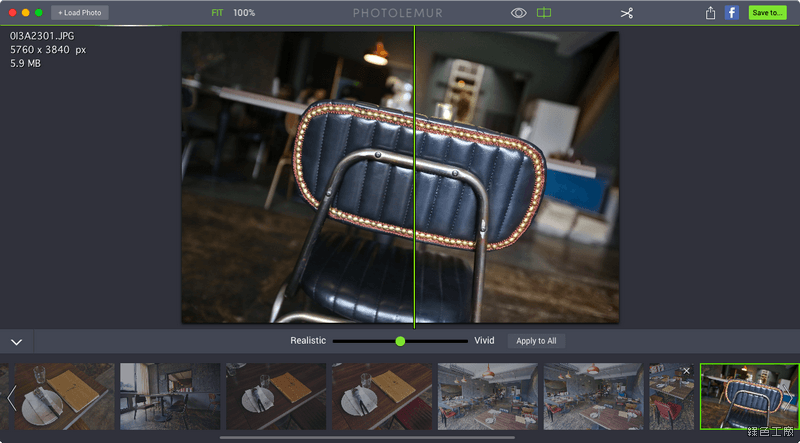 △ 軟體下方有每張圖片的預覽圖,上方顯示的圖片中間有一條線,左右拉可以看出修圖前後的對比差異。
△ 軟體下方有每張圖片的預覽圖,上方顯示的圖片中間有一條線,左右拉可以看出修圖前後的對比差異。 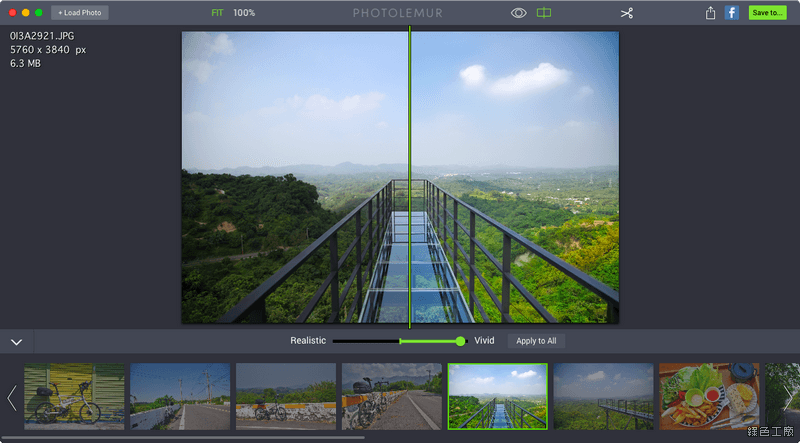 △ 圖片下方的 Realistic 與 Vivid 可以調整照片的比較接近真實或是誇張的效果,旁邊的 Apply to All 可以套用到所有的照片。
△ 圖片下方的 Realistic 與 Vivid 可以調整照片的比較接近真實或是誇張的效果,旁邊的 Apply to All 可以套用到所有的照片。 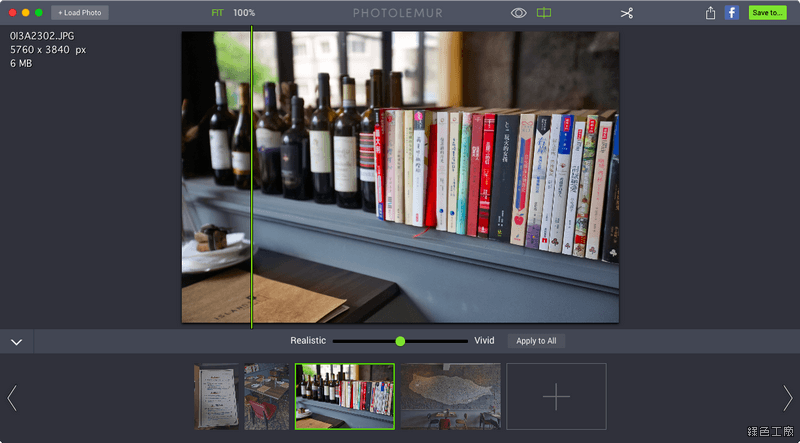 △ 調整完成之後可以在右上角 Save to 另存新檔,或是從 File 選單中 Export Images 批次轉檔輸出。
△ 調整完成之後可以在右上角 Save to 另存新檔,或是從 File 選單中 Export Images 批次轉檔輸出。






































